- ubuntu12.04环境下使用kvm ioctl接口实现最简单的虚拟机
- Ubuntu 通过无线网络安装Ubuntu Server启动系统后连接无线网络的方法
- 在Ubuntu上搭建网桥的方法
- ubuntu 虚拟机上网方式及相关配置详解
CFSDN坚持开源创造价值,我们致力于搭建一个资源共享平台,让每一个IT人在这里找到属于你的精彩世界.
这篇CFSDN的博客文章U盘插入电脑不显示怎么办?U盘插入电脑不显示的解决方法由作者收集整理,如果你对这篇文章有兴趣,记得点赞哟.
有时候很多小伙伴发现把U盘插入电脑的时候,电脑不显示U盘,这是什么情况呢?其实这个问题很好解决的,只要把设置里面的相关插件删除就可以了,具体的教程一起来看看吧.

。
1、首先按“windows+i”打开“windows设置”页面 。

2、其次点击“设备” 。
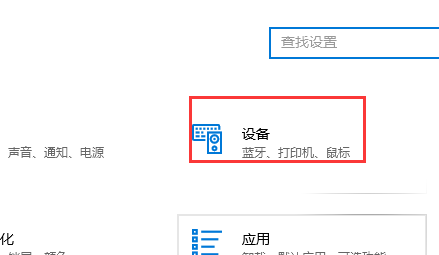
3、选择“已连接设备”,就可以看到我们已经插上的设备.
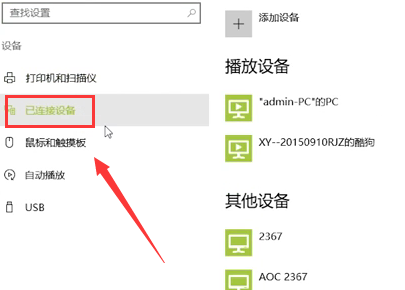
4、选中其中一个出现“删除设备”按钮 。

5、点击“删除设备”U盘就会被移除,然后拔掉U盘,重新插上U盘就会显示出来了.
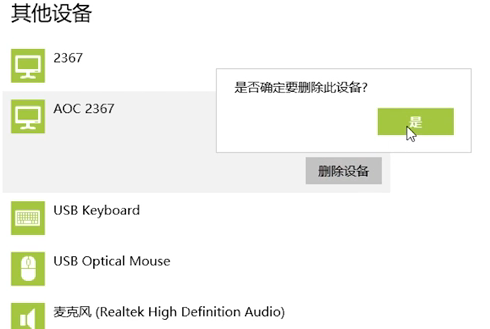
。
以上就是电脑之家为您带来的U盘插入电脑不显示的解决方法,希望可以解决掉您的困惑。想了解更多的问题请收藏电脑之家哟。欢迎您的查看. 。
最后此篇关于U盘插入电脑不显示怎么办?U盘插入电脑不显示的解决方法的文章就讲到这里了,如果你想了解更多关于U盘插入电脑不显示怎么办?U盘插入电脑不显示的解决方法的内容请搜索CFSDN的文章或继续浏览相关文章,希望大家以后支持我的博客! 。
我的Angular-Component位于一个flexbox(id =“log”)中。可以显示或隐藏flexbox。 我的组件内部有一个可滚动区域,用于显示日志消息。 (id =“message-li
我真的很困惑 有一个 phpinfo() 输出: MySQL 支持 启用 客户端 API 版本 5.5.40 MYSQL_MODULE_TYPE 外部 phpMyAdmin 显示: 服务器类型:Mar
我正在研究这个 fiddle : http://jsfiddle.net/cED6c/7/我想让按钮文本在单击时发生变化,我尝试使用以下代码: 但是,它不起作用。我应该如何实现这个?任何帮助都会很棒
我应该在“dogs_cats”中保存表“dogs”和“cats”各自的ID,当看到数据时显示狗和猫的名字。 我有这三个表: CREATE TABLE IF NOT EXISTS cats ( id
我有一个字符串返回到我的 View 之一,如下所示: $text = 'Lorem ipsum dolor ' 我正在尝试用 Blade 显示它: {{$text}} 但是,输出是原始字符串而不是渲染
我无法让我的链接(由图像表示,位于页面左侧)真正有效地显示一个 div(包含一个句子,位于中间)/单击链接时隐藏。 这是我的代码: Practice
关闭。这个问题需要多问focused 。目前不接受答案。 想要改进此问题吗?更新问题,使其仅关注一个问题 editing this post . 已关闭 4 年前。 Improve this ques
最初我使用 Listview 来显示 oracle 结果,但是最近我不得不切换到 datagridview 来处理比 Listview 允许的更多的结果。然而,自从切换到数据网格后,我得到的结果越来越
我一直在尝试插入一个 Unicode 字符 ∇ 或 ▽,所以它显示在 Apache FOP 生成的 PDF 中。 这是我到目前为止所做的: 根据这个基本帮助 Apache XSL-FO Input,您
我正在使用 node v0.12.7 编写一个 nodeJS 应用程序。 我正在使用 pm2 v0.14.7 运行我的 nodejs 应用程序。 我的应用程序似乎有内存泄漏,因为它从我启动时的大约 1
好的,所以我有一些 jQuery 代码,如果从下拉菜单中选择了带有前缀 Blue 的项目,它会显示一个输入框。 代码: $(function() { $('#text1').hide();
当我试图检查 Chrome 中的 html 元素时,它显示的是 LESS 文件,而 Firefox 显示的是 CSS 文件。 (我正在使用 Bootstrap 框架) 如何在 Chrome 中查看 c
我是 Microsoft Bot Framework 的新手,我正在通过 youtube 视频 https://youtu.be/ynG6Muox81o 学习它并在 Ubuntu 上使用 python
我正在尝试转换从 mssql 生成的文件到 utf-8。当我打开他的输出 mssql在 Windows Server 2003 中使用 notepad++ 将文件识别为 UCS-2LE我使用 file
很难说出这里问的是什么。这个问题是含糊的、模糊的、不完整的、过于宽泛的或修辞性的,无法以目前的形式得到合理的回答。如需帮助澄清此问题以便重新打开它,visit the help center 。 已关
我正在尝试执行单击以打开/关闭一个 div 的功能。 这是基本的,但是,点击只显示 div,当我点击“关闭”时,没有任何反应。 $(".inscricao-email").click(function
假设我有 2 张卡片,屏幕上一次显示一张。我有一个按钮可以用其他卡片替换当前卡片。现在假设卡 1 上有一些数据,卡 2 上有一些数据,我不想破坏它们每个上的数据,或者我不想再次重建它们中的任何一个。
我正在使用 Eloquent Javascript 学习 Javascript。 我在 Firefox 控制台上编写了以下代码,但它返回:“ReferenceError:show() 未定义”为什么?
我正在使用 Symfony2 开发一个 web 项目,我使用 Sonata Admin 作为管理面板,一切正常,但我想要做的是,在 Sonata Admin 的仪表板菜单上,我需要显示隐藏一些菜单取决
我试图显示一个div,具体取决于从下拉列表中选择的内容。例如,如果用户从列表中选择“现金”显示现金div或用户从列表中选择“检查”显示现金div 我整理了样本,但样本不完整,需要接线 http://j

我是一名优秀的程序员,十分优秀!